Cách thiết lập SmartProxy ở chế độ ẩn danh
Tiêu đề trang đích của họ có nội dung “Thu thập dữ liệu web bạn cần một cách dễ dàng”, tóm tắt khá đầy đủ những gì Smartproxy đã đại diện kể từ năm 2018. Với xếp hạng Trustpilot trung bình là 4,8/5 cho 1.000 đánh giá, có thể khẳng định họ đã giữ đúng lời hứa về hai dịch vụ chính của mình — API thu thập dữ liệu và Smart Proxy.
Mặt khác, trình duyệt Incogniton đã trở thành đồng nghĩa với trình duyệt ẩn danh thực sự , cung cấp cho bạn 10 hồ sơ trình duyệt không liên kết miễn phí . Để hiểu rõ hơn, điều đó giống như sở hữu 10 máy tính xách tay khác nhau ở 10 địa điểm khác nhau để duyệt internet. Bây giờ, hãy tưởng tượng kết hợp cả hai công cụ.
Hướng dẫn toàn diện này sẽ hướng dẫn bạn từng bước thiết lập Smartproxy trong trình duyệt chống phát hiện ẩn danh Incogniton , không bỏ sót bất kỳ thông tin chi tiết nào.
- Được hơn 400.000 người dùng tin tưởng
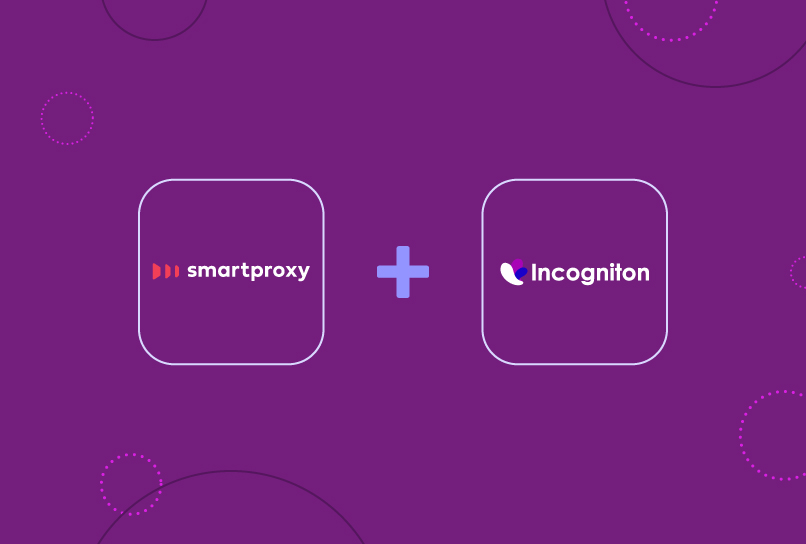
Cách thiết lập Smartproxy trong Incogniton
Bước 1: Tạo và đăng nhập vào tài khoản Incogniton của bạn miễn phí
Để bắt đầu tích hợp Smart proxy-Incogniton, bạn cần ứng dụng Incogniton và tài khoản Incogniton . Do đó, nếu bạn đã có cả hai, hãy bỏ qua bước tiếp theo.
- Truy cập trang web chính thức của Incogniton tại incogniton.com và tìm tùy chọn “Tải xuống” trên thanh điều hướng.
- Trên trang tải xuống, hãy chọn liên kết phù hợp với hệ điều hành của bạn (Mac hoặc Windows) để bắt đầu tải xuống ứng dụng Incogniton.
- Sau khi tải xuống hoàn tất, hãy làm theo các bước cài đặt được cung cấp để cài đặt ứng dụng Incogniton trên máy tính của bạn.
- Quay lại trang web Incogniton.
- Điều hướng đến trang giá thông qua phần tiêu đề hoặc thanh điều hướng.
- Khám phá các gói có sẵn – bao gồm Starter (miễn phí), Entrepreneur, Professional và Multinational. Chọn gói Starter nếu bạn mới sử dụng Incogniton.
- Hoàn tất quá trình đăng ký bằng cách làm theo hướng dẫn được cung cấp để tạo tài khoản Incogniton của bạn. Bạn sẽ nhận được thông tin đăng nhập.
- Mở ứng dụng Incogniton trên máy tính của bạn và đăng nhập bằng thông tin đăng nhập của bạn.
Nếu bạn gặp bất kỳ sự cố nào, vui lòng liên hệ qua [email protected] . Nếu không, hãy tiến hành thiết lập Smartproxy của bạn.
Bước 2. Thiết lập tài khoản Smartproxy
- Truy cập trang web Smartproxy qua liên kết này.
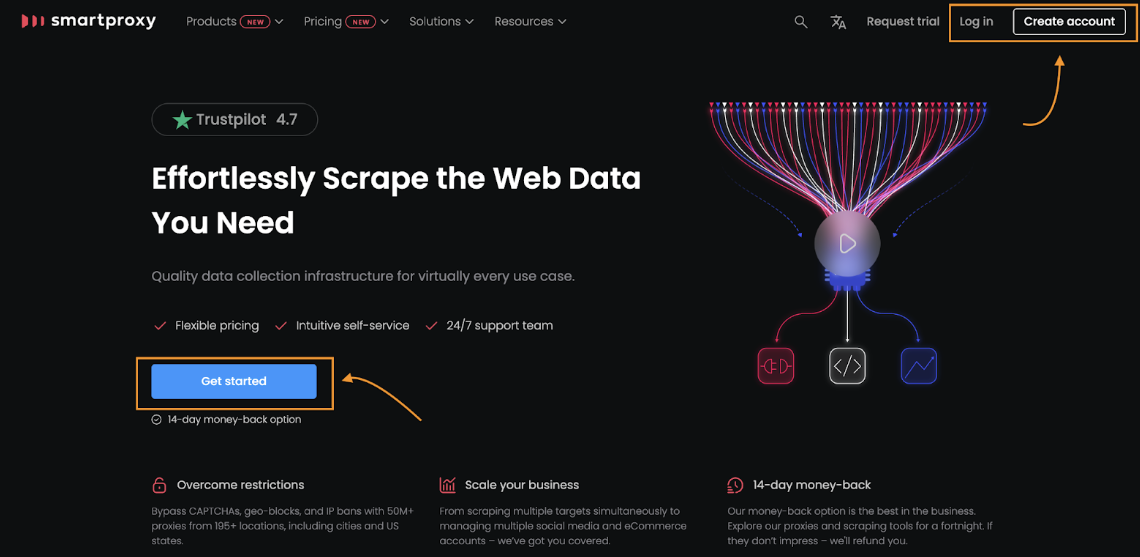
- Nhấp vào nút Bắt đầu ở phần anh hùng hoặc nút Tạo tài khoản để đăng ký.
- Điền vào mẫu đăng ký (hoặc tiến hành xác thực qua Google) để tạo tài khoản.
- Sau khi hoàn tất quá trình đăng ký thành công, bạn sẽ được chuyển hướng đến bảng điều khiển của mình.
Bước 3. Tạo cổng Smartproxy
- Trên tab bảng điều khiển, hãy chọn loại proxy ưa thích của bạn (bao gồm các biến thể proxy Residential, mobile, Static và Datacenter). Bạn cũng có thể thực hiện việc này thông qua thanh bên như trong hình bên dưới.
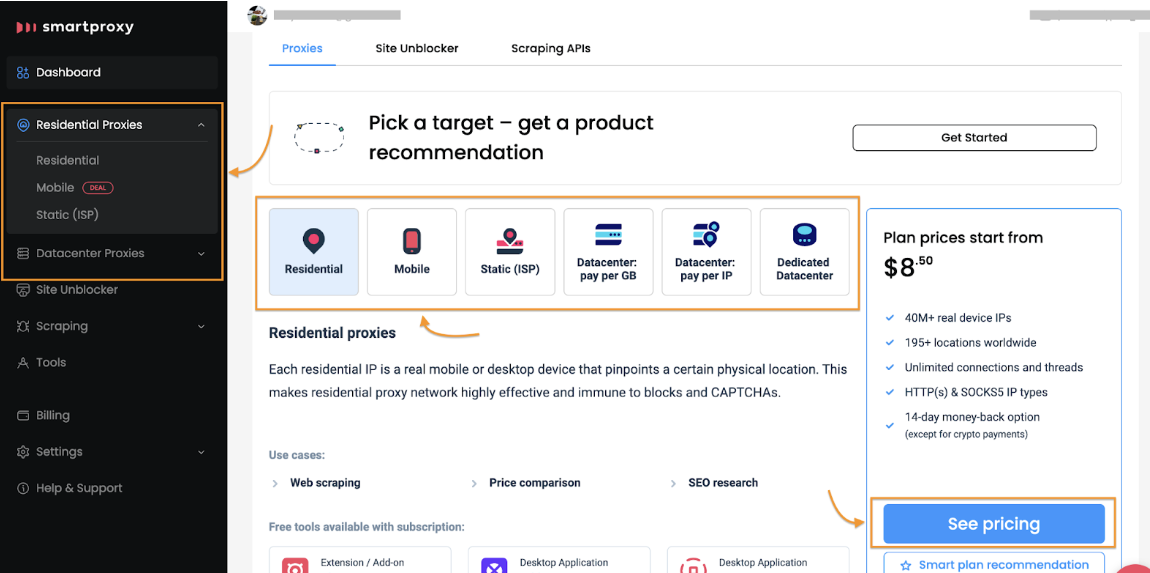
- Nhấp vào nút “Xem giá” để biết các gói giá khả dụng cho loại proxy đã chọn.
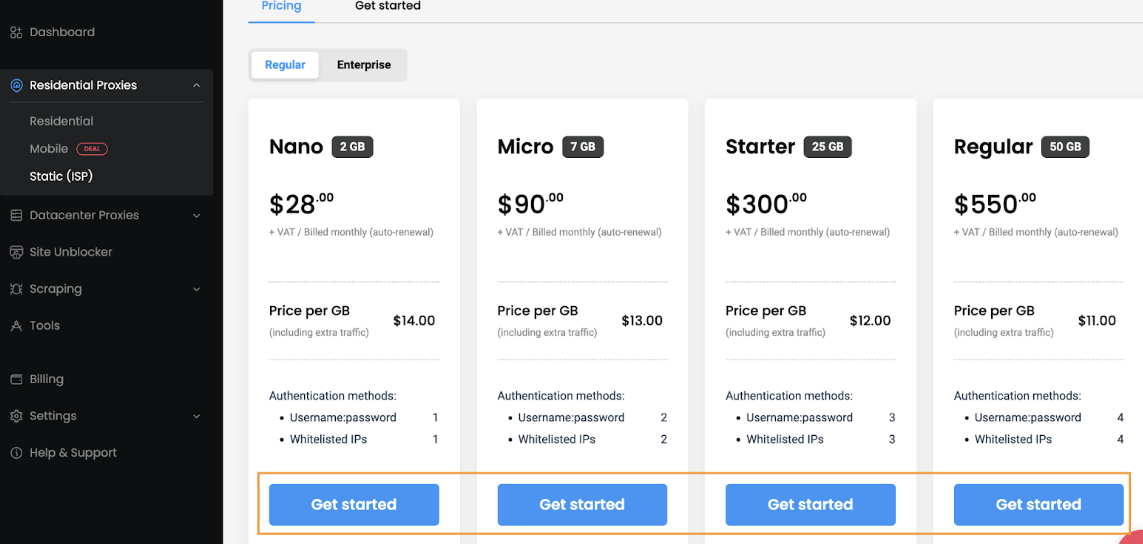
- Chọn gói bạn muốn từ danh sách và tiến hành mua proxy.
Sau khi bạn đã mua thành công proxy, nó sẽ hiển thị trong Endpoint Generator. Sau đây là ví dụ về proxy Tĩnh (ISP) đã mua trong hình ảnh bên dưới.
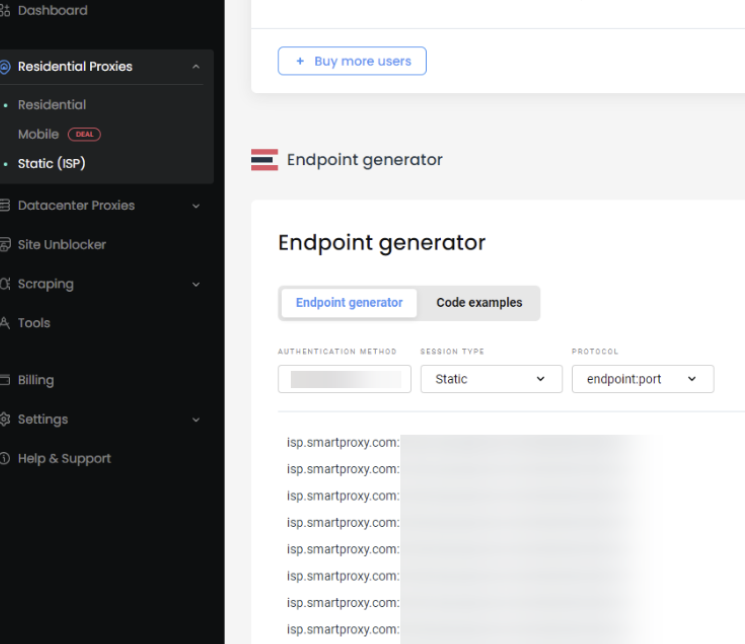
Bước 4. Tích hợp cổng Smartproxy của bạn với Incogniton
Đây là phần cuối cùng và tinh tế nhất của quá trình, vì vậy hãy chú ý theo dõi những gì diễn ra sau đó.
- Mở ứng dụng Incogniton và điều hướng đến “Quản lý hồ sơ” trên thanh bên.
- Nhấp vào nút “New Profile” để tạo một hồ sơ trình duyệt mới. Nếu vì lý do nào đó bạn không thể tạo hồ sơ hoặc bạn cần hướng dẫn chi tiết hơn, hãy xem hướng dẫn này .
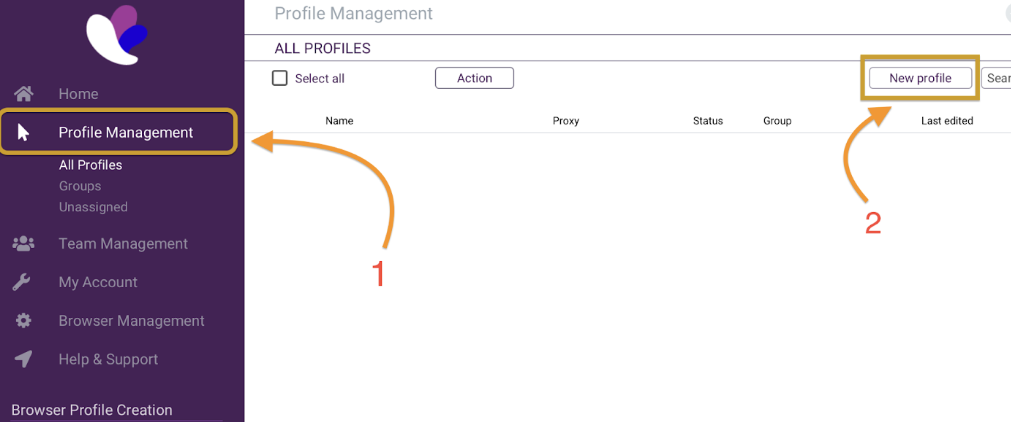
- Điều hướng đến Proxy thông qua thanh bên.
- Tiến hành điền thông tin Proxy của bạn như hiển thị bên dưới.
- Sau khi hoàn tất, hãy nhấp vào “kiểm tra proxy” và “tạo hồ sơ” để bắt đầu. Xem hình ảnh bên dưới.
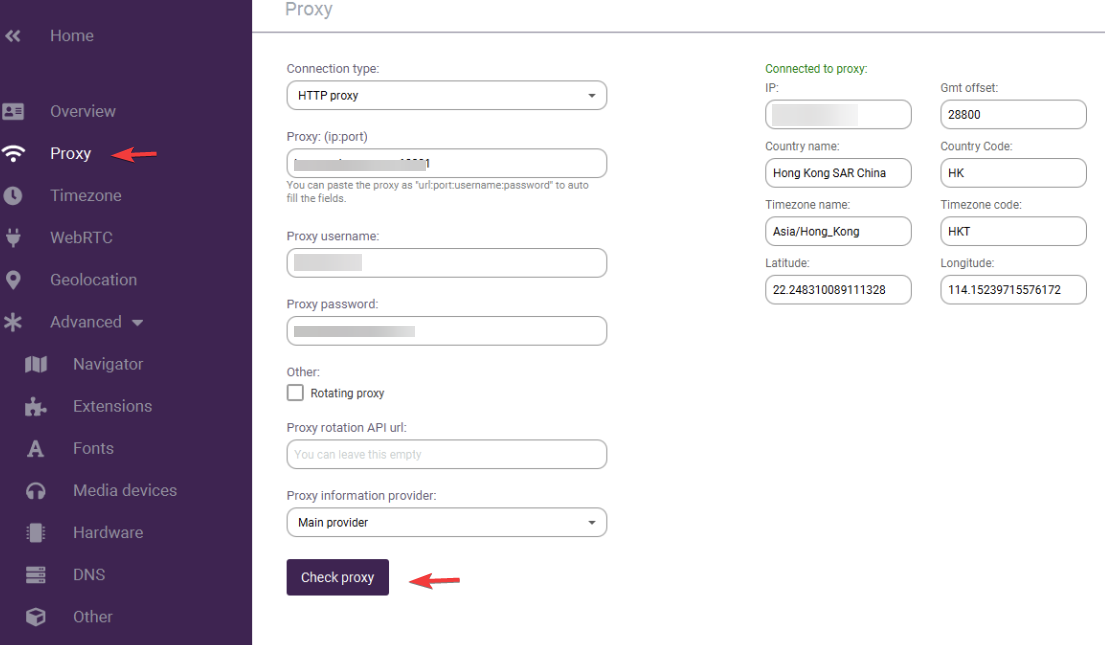
- Bây giờ hãy nhấp vào nút “Bắt đầu” trên hồ sơ mới của bạn, như hiển thị trong hình ảnh bên dưới, để kích hoạt hồ sơ.
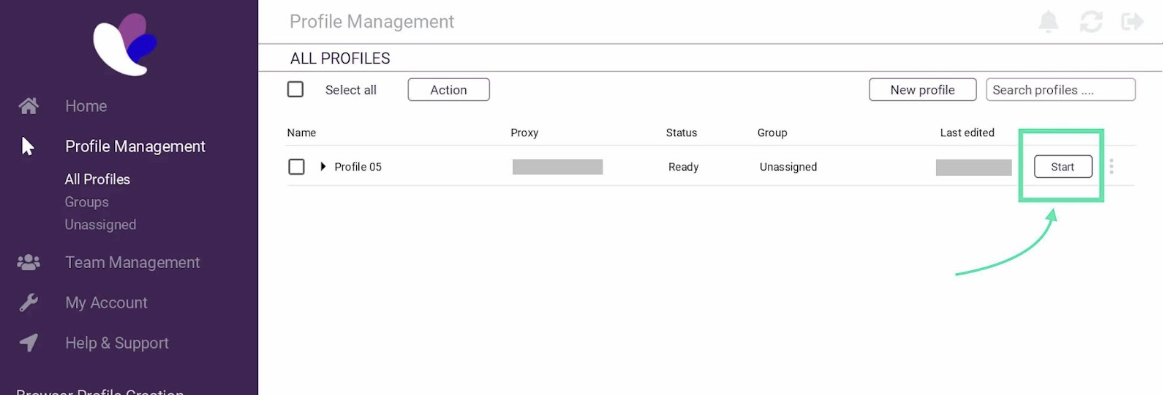
Và thế là xong! Bạn đã thiết lập thành công Smartproxy với chế độ Incogniton và giờ đây bạn có thể duyệt web mà không sợ bị theo dõi hoặc hạn chế.
Phần kết luận
Trong hướng dẫn này, chúng tôi đã hướng dẫn bạn cách tích hợp liền mạch Smartproxy với trình duyệt chống phát hiện Incogniton. Chúng tôi bắt đầu bằng cách tạo và đăng nhập vào tài khoản Incogniton miễn phí của bạn. Tiếp theo, chúng tôi thiết lập tài khoản Smartproxy và tạo cổng Smartproxy. Cuối cùng, chúng tôi tích hợp liền mạch cổng Smartproxy của bạn với Incogniton.
Bằng cách làm theo các bước này, bạn đã tích hợp Smartproxy với Incogniton một cách liền mạch, tăng cường quyền riêng tư và bảo mật trực tuyến của bạn. Hãy tận hưởng.
Nhân tiện, nếu bạn gặp bất kỳ khó khăn hoặc có thắc mắc nào trong quá trình tích hợp, đừng ngần ngại liên hệ với nhóm trợ giúp của chúng tôi qua [email protected]. Chúng tôi rất vui lòng được hỗ trợ bạn.
Bạn còn chờ gì nữa? Tham gia> Hiện có 400.000 người dùng!
Câu hỏi thường gặp (FAQ)
Có nhiều loại proxy khác nhau, mỗi loại phục vụ cho các mục đích cụ thể:
- Proxy dân dụng : Sử dụng IP từ ISP, xuất hiện như người dùng thông thường. Proxy dân dụng tĩnh, được biết đến với độ tin cậy cao, thường được ưa chuộng trong Incogniton.
- Proxy trung tâm dữ liệu : Được lưu trữ tại các trung tâm dữ liệu, cung cấp tốc độ nhưng có thể không kín đáo.
- Proxy di động : Mô phỏng người dùng di động, hữu ích cho việc thử nghiệm ứng dụng và tác vụ truyền thông xã hội.
- Proxy dùng chung so với Proxy chuyên dụng : Proxy dùng chung giữa nhiều người dùng so với proxy dành riêng cho một cá nhân, cho phép kiểm soát nhiều hơn.
- Proxy tĩnh (ISP) so với Proxy xoay vòng : Proxy tĩnh duy trì IP nhất quán trong khi thay đổi IP xoay vòng tự động.
Như bạn có thể thấy, việc lựa chọn proxy sẽ phụ thuộc vào nhu cầu cụ thể của bạn. Tuy nhiên, đối với Incogniton, độ tin cậy của proxy Static (ISP) Residential thường khiến chúng trở thành lựa chọn lý tưởng.
Nếu bạn gặp bất kỳ khó khăn nào khi tích hợp Smartproxy với Incogniton, vui lòng liên hệ với nhóm hỗ trợ của chúng tôi theo địa chỉ [email protected] .
Có, bạn có thể quản lý nhiều tài khoản Facebook bằng hồ sơ trình duyệt của Incogniton và hoàn toàn miễn phí, vì gói miễn phí bao gồm tối đa 10 hồ sơ duy nhất. Hãy xem bài viết này về cách quản lý nhiều tài khoản Facebook để biết hướng dẫn chi tiết hơn.
Mặc dù hướng dẫn này đề cập đến những gì cần thiết để thiết lập hồ sơ Trình duyệt của bạn, chúng tôi có một nguồn tài nguyên chuyên dụng, bao gồm cả hướng dẫn bằng video, giải thích các bước chi tiết hơn. Hãy xem hướng dẫn của chúng tôi về cách thiết lập hồ sơ trình duyệt trong Incogniton .
Khi kết nối Internet thông qua máy chủ proxy, địa chỉ IP của bạn sẽ được che giấu thông qua máy chủ proxy, khiến các trang web và dịch vụ trực tuyến khó có thể theo dõi thói quen duyệt web và xác định vị trí thực tế của bạn.
Tính năng bảo mật nâng cao này có thể giúp bảo vệ thông tin cá nhân và danh tính trực tuyến của bạn, cho phép bạn duyệt web ẩn danh và an toàn hơn.
Smartproxy, được thành lập vào năm 2018, là một dịch vụ proxy nổi tiếng với hai dịch vụ cốt lõi: Scraping API và Smart Proxies. Đây là giải pháp đáng tin cậy cho người dùng tìm kiếm dịch vụ thu thập dữ liệu web liền mạch.
Dịch vụ này không chỉ tăng cường quyền riêng tư và bảo mật trực tuyến mà còn đóng vai trò là nguồn lực quan trọng cho các nỗ lực thu thập dữ liệu và tìm kiếm thông tin trên web.
Sử dụng proxy, chẳng hạn như với Incogniton hoặc bất kỳ trình duyệt nào, là điều cần thiết để bảo vệ quyền riêng tư và bảo mật trực tuyến của bạn. Nếu không có proxy, địa chỉ IP thực và vị trí của bạn sẽ bị lộ với mọi trang web bạn truy cập, ngay cả khi trang web đó tuyên bố là an toàn.
Khi bạn vận hành nhiều hồ sơ mà không có sự bảo vệ của proxy, các hồ sơ này có thể được liên kết với nhau, có khả năng gây tổn hại đến quyền riêng tư trực tuyến của bạn. Để hiểu cách các trang web nhận biết địa chỉ IP và vị trí của bạn, bạn có thể sử dụng công cụ trực tuyến whoer.net .